显卡分屏电视机设置方法
- 格式:docx
- 大小:179.33 KB
- 文档页数:4
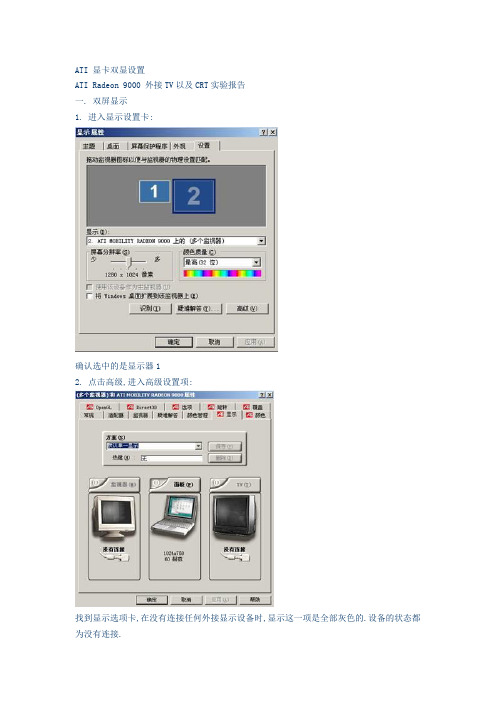
ATI 显卡双显设置ATI Radeon 9000 外接TV以及CRT实验报告一. 双屏显示1. 进入显示设置卡:确认选中的是显示器12. 点击高级,进入高级设置项:找到显示选项卡,在没有连接任何外接显示设备时,显示这一项是全部灰色的.设备的状态都为没有连接.在连接上TV后,TV选项卡上的按钮变成红色,这表示设备被检测到.如果没有亮,关掉高级选项,然后重开(刷新设备),如果还是没有,请检查设备连接.3. 按下红色按钮这时两个显示设备按钮都变为绿色,且电视的制式和分辨率可以被检测到.4. 点击应用后,笔记本和TV就可以同时显示了.5. CRT的连接通理,不同的是,按Fn+F8只能切换笔记本和CRT不能切换笔记本和TV.二.多显示器连接1. 将所有外接显示器全部连接好这时所有设备应该都被检测到,如上图.现在就可以按需要选择要使用的显示器了(通过使用开关按钮来控制). 需要注意的是:(1) 可以使用任何2个显示设备同时显示, 但是不能同时使用3个设备.(2) 至于主从显示器的设置无关紧要, 不影响显示.不过, 当笔记本设为从显示的时候, 在第一次应用时, 笔记本的分辨率会变小, 屏幕会有一个黒边框, 这时,只需要从新调整一下笔记本的分辨率即可.(3) 这里的分辨率不用调成800 x 600, 用1024 x 768 TV同样可以显示.(4) 如果客户反应TV屏幕抖动, 让客户检查是否有接闭路电视线, 如果有一定要拔掉只接S-video线, 否则有干扰.(5) 如果客户需要经常更改设置, 建议他将不同的设置保存为不同的方案, 并设置热键以便随时切换.(6) 在有连接外接显示器时, 如果使用旋转功能时2个显示器的图像会同时发生旋转.(7) 如果客户说外接显示器上只有桌面, 没有图标时, 让客户确认” 将windows桌面扩展到该监视器上” 处没有打上勾.详细设置见下面的专题.三.扩展显示1. 在设置好外接显示后,关闭高级设置选中第二个显示器,然后在”将windows桌面扩展到该监视器上”处打上勾, 然后点击应用, 这时桌面图标会只在一个显示器上显示, 而另一个只有桌面背景.设好之后,你会发现用鼠标可以将一个显示器上的图标拖动到另一个上面,仿佛桌面扩大了一倍.至于在哪一个显示器上显示图标,主要看你的主从显示器的设置了.只有在主显示器上才有图标,而另一个用于扩展.主从的设置见下图: (显示器下方的蓝色按钮,圆形的是主)。

nvidia双屏显示设置教程,主要针对电视连接近来发现不少朋友在使用双屏是显示的功能。
这也是伴随着近几年视频技术飞速发展而带来的直接结果,从而导致不少人已经不满足于在电脑屏幕上面欣赏视频节目的主要原因。
但是不少朋友对双屏设置感到很迷茫,不知该从何处下手。
本文所要讲述的就是以nvi显卡的具体设置。
侧重点偏向电脑连接电视。
双显示器的设置大致相同。
在做具体的设置图解之前,有必要对一些认识误区做一些澄清。
有人说暴风3.2不支持双屏,这个说法是站不住脚的。
严格来说支不支持双屏主要看显卡有没有双显功能,有双显功能显卡一般都能找到双显的显卡驱动。
和使用什么播放器关系并不太大。
只不过有的播放器可以在你的电视或者付显示器上面多增加了一些可调选项而已。
接下来要说电脑连接电视的常用方法。
一般现在的电视都带有S-端子接口。
电视所呈现出的画面比较清晰,因而使用S-端子连线连接也成为比较流行的解法。
需要注意的是S-端子只能是输入输出视频流,而不能输出音频流。
要想在电视上面音画同步的话,必须单独另外接一个梅花接口的音频线,电脑输出添加一个一拖二的音频转接口,音频线的另一端梅花接口用来接电视的AV音频接口。
这样才能实现电脑电视互不干扰的局面。
(前提是电脑一定要配置双声卡而播放器也一定要支持双声卡才能实现),音频部分在电脑不需做任何设置就能输出。
对于比较老的而没有S-端子接口电视,可以使用S-端子转AV接口的连线,连接方法同上。
连接好电脑和电视以后,并不能立刻在电视上面欣赏到节目。
原因是你没有开启显卡驱动程序来使你的电脑侦测到电视。
因此必须开启相关的设置才行。
有人说使用播放器直接打开不行吗?目前的答案是否定的。
因为我还没发现哪一款播放器连线接好就能直接在电视上面播放的。
播放器的功能是负责播放的,而显卡驱动的职责是负责连接的。
话句话来说就是显卡驱动的指挥棒指到哪播放器就打到哪。
目前的播放器还无法逾越显卡驱动这个层面。
但这不代表以后也不会出现。


NVIDIA显卡的双显示器设置方法首先,确保您的电脑上已经安装了NVIDIA显卡,并且已连接了两个显示器。
接下来,按照以下步骤进行设置:步骤1:打开NVIDIA控制面板步骤2:选择“多显示器设置”在NVIDIA控制面板中,找到并点击“设置多显示器”选项。
这将打开一个新的窗口,显示您的显示器配置。
步骤3:选择显示器在“多显示器设置”窗口中,您将看到显示为“1”和“2”的两个显示器。
首先,选择您希望作为主显示器的那个显示器。
通常情况下,这是您主要使用的显示器,例如您的笔记本电脑的内置显示器或者连接的主要显示器。
步骤4:调整显示器分辨率选择主显示器后,您可以进一步调整显示器的分辨率。
点击下拉菜单并选择您想要的分辨率,或者根据需要自定义分辨率。
步骤5:配置二级显示器接下来,选择作为二级显示器的那个显示器。
这是您希望与主显示器进行扩展的显示器。
再次点击下拉菜单并选择您想要的分辨率,或者自定义分辨率。
步骤6:调整显示器位置在“位置”选项卡中,您可以调整两个显示器之间的位置关系。
您可以拖动每个显示器的图标来调整它们在桌面上的位置。
如果您的二级显示器在桌面上显示不正确,可以通过将其图标拖动到适当的位置来进行校正。
步骤7:确认并应用设置在设置完显示器的位置后,单击“应用”按钮以应用所做的更改。
此时,您的双显示器设置将生效。
如果设置不正确或您想进行更改,可以再次返回NVIDIA控制面板进行调整。
步骤8:设置额外的显示器选项(可选)如果您连接了多于两个显示器,您可以按照上述步骤继续设置其他显示器。
请注意,在此过程中,您需要一个有效的连接接口(如HDMI、DisplayPort或VGA)来连接每个显示器。
结束语:NVIDIA显卡的双显示器设置可以显著提高您的工作效率和多媒体体验。
通过按照上述步骤进行设置,您可以轻松地将两个显示器配置为扩展模式,以便同时浏览多个应用程序或在多个应用程序之间进行拖放操作。
希望这篇文章对您有所帮助!。

一台主机两个显示器显示不同内容在现代的办公环境中,使用多台显示器已经成为一种常见的配置。
而有时,我们可能需要一台主机连接两个显示器,并且希望它们能够显示不同的内容。
那么,该如何实现这样的设置呢?本文将介绍一种简单的方法来实现一台主机连接两个显示器显示不同内容的设置。
首先,我们需要确保主机具有足够的接口来连接两个显示器。
通常,现代的主机都会配备多个视频输出接口,比如HDMI、DisplayPort、DVI等。
如果你的主机只有一个视频输出接口,那么你可能需要购买一个支持多显示器输出的显卡来满足需求。
接下来,我们需要连接两个显示器到主机上。
如果你的主机有两个以上的视频输出接口,那么这一步将会非常简单,你只需要将两个显示器分别连接到不同的视频输出接口上即可。
如果你的主机只有一个视频输出接口,那么你可能需要购买一个支持多显示器输出的分频器来实现这一步。
一旦两个显示器都成功连接到主机上,我们就需要对它们进行设置。
在Windows操作系统中,你可以通过以下步骤来设置两个显示器显示不同的内容:1. 右键点击桌面空白处,选择“显示设置”选项;2. 在显示设置界面中,你将会看到两个显示器的图标,它们分别代表了连接到主机上的两个显示器;3. 你可以通过拖动这些显示器的图标来调整它们的布局,确保它们的位置和方向符合实际布置;4. 在“多个显示器”下拉菜单中,选择“扩展这些显示器”选项;5. 确认设置后,你就可以在两个显示器上显示不同的内容了。
在Mac OS操作系统中,你可以通过以下步骤来设置两个显示器显示不同的内容:1. 点击苹果菜单,选择“系统偏好设置”;2. 在系统偏好设置界面中,选择“显示”选项;3. 在显示界面中,你将会看到两个显示器的图标,它们分别代表了连接到主机上的两个显示器;4. 点击“排列”选项卡,你可以通过拖动这些显示器的图标来调整它们的布局,确保它们的位置和方向符合实际布置;5. 确认设置后,你就可以在两个显示器上显示不同的内容了。

怎样让一台机子输出两个显示器(上个主显示器,,1个电视),,,还有显卡如何设置.一、硬件连接1、S端子视频线的连接将S端子线的一头插到显卡上的S端子口上,同时将S端子线的另一头插到电视机后面的S端子口上,连接完毕(如图1);若你的电视没有S端子口,则可以使用本店提供的"S-AV转接头",将其S端子母头与S端子线连接好,然后将其另一头的AV头插入电视机后的AV视频输入口上,连接完毕(如图2)。
2、音频线的连接将音频线的两个莲花头分别插入电视机后的左右声道音频输入口,同时将音频线的3.5mm音频头插入声卡的音频输出口上,连接完毕。
若需要使用"一分二音频分频线",则将其3.5mm音频头插入声卡的音频输出口上,音箱(耳机)和音频线分别插到"一分二音频分频线"的3.5mm母口上,连接完毕。
二、找开电视机硬件连接好后,必需先打开电视机,在下一步启动电脑后电脑才会找到电视机这个硬件。
三、启动电脑如果你是在电脑启动后连接电视机的,你必需先打开电视机并把电视机调为AV1 或者AV2,AV3或S-端子视频模式(各电视机显示的名称可能不一样),再重新启动电脑,让电脑找到电视机这个硬件,否则在下一步的显卡设置里可能找不到设置选项。
四、设置显卡一、NVIDIA显卡的设置如果你发现自己的显卡设置界面与我们的不同,请先升级驱动程序. 点击这里下载驱动程序。
1、打开电脑后,鼠标右键点桌面,在弹出菜单中选择"属性"。
2、在弹出的"显示属性"窗口中依次选择"设置--高级",进入下一个对话框。
3、点击"GF5200"(根据显卡不同该内容会不同),如图按标号的顺序依次进行设置,最后点击应用。
4、按下图的标号顺序依次进行设置,最后点击"确定",设置完毕。
二、ATI显卡的设置如果你发现自己的显卡设置界面与我们的不同,请先升级驱动程序. 点击这里下载驱动程序1、鼠标点在桌面上点右键,选择"属性-设置-高级",在"显示"里,调成下图的样子,然后点击"应用"按钮。
(NVIDIA)系列显卡双屏幕配置说明摘要:1、注意事项2、双屏设置详解3、蓝冰VOD版本对应的屏幕分辨率注意事项:此说明适用于蓝冰公司所采用的NVIDIA全系列的显卡双屏设置,包括NVIDIA5200/6200/6500/7100/7300,其他类似显卡可适当参照调整。
设置双屏之前,请确认您系统的主板、声卡、显卡驱动全部安装正确无误,显卡连接电视机的AV端子/S端子/DVI视频线/HDMI视频线都正常工作。
为了系统可以更好的运行,请确认您系统的DirectX版本不低于9.0。
(DirectX 是一种图形应用程序接口(API),简单的说它是一个辅助软件,一个提高系统性能的加速软件,它是微软创建开发的。
一般在主板或者显卡的驱动程序光盘上都可以找到。
)双屏配置步骤:(以NV6500为例)1、在桌面空白处点击鼠标右键,选择“属性”—“设置”,将会看到以下画面,点击①屏,调整分辨率为1024*768,颜色质量为最高(32位),然后点击“应用”;2、接下来点击②屏,调整分辨率为640*480,颜色质量同样为最高(32位),如此处颜色质量不调节,电视机画面在播放过程中会出现白屏的现象。
3、在此步骤中值得注意的是,有的显卡装好驱动程序以后,②屏可以调节到的最小分辨率就只有800*600,这时候可以点击“高级”按钮,在弹出的页面中选择“适配器”—“列出所有模式”,再从中选择“640*480,真彩色(32位),60赫兹”,点击“确定”,设置完成。
4、到此为止,双屏的设置基本完成,接下来要做的就是一些细微的调整。
在②屏上点击鼠标右键,选择“属性”。
5、如果您安装的是最新的NVIDIA驱动,下面会多出一个控制面板用户界面请选择“传统的NVIDIA控制面板”,然后点击“应用”。
6、点击左边菜单中的“nView显示设置”,即可看到您当前的设置为“双屏显示”,①为显示器,②为电视机7、在②上点击鼠标右键,选择电视制式为“NTSC-M”,完成后点击“应用”。
台式机电脑怎么同时连接一个显示器一个电视双屏显示的方法台式机电脑怎么同时连接一个显示器一个电视双屏显示的方法台式机电脑怎么同时连接一个显示器一个电视双屏显示的方法 1一、台式机(显卡有HDMI接口)连接电视1、把HDMI线的一端插在显卡的HDMI接口上,然后另一端和电视连接。
2、用遥控器上的信源功能把电视调成HDMI模式。
3、这时电视就已经会显示桌面了,但是显示的内容会不同。
如果你需要两台显示不同东西的话这样就已经可以了。
如果要显示一样的,那还需要继续调试一下。
4、WIN7系统设置方法:鼠标桌面右键,点个性化→显示→更改显示器设置→选择复制桌面→确定。
这样就实现了台式电脑双屏显示。
XP的话需要下载显卡驱动,然后在图形选项里调试。
很简单,因这边没有XP系统,所以没办法截图二、台式机(无显卡无HDMI接口)连接电视1、因为台式机只有一个VGA接口,所以要用到分屏器。
2、分屏器接上电源后,用一条VGA线连接主机和分屏器的进口。
然后分屏器的两个出口分别连接显示器和电视。
3、要遥控的信源功能把电视调成电脑(有些电视是PC)模式。
4、因为是分频器,所以不用任何设置,电视显示的就和显示器的一模一样。
台式机电脑怎么同时连接一个显示器一个电视双屏显示的方法 21、首先先确定电脑的配置,如果是没有独立显卡的电脑,那么显示器与电脑的连接使用主板的接口;如果是独立显卡,那么显示器与电脑的连接使用显卡的接口。
2、如果电脑只有一个输出端口,比如只有一个DVI或者VGA输出口,那么需要购置一转二转接头来进行双显示器的连接。
不过此情况很少遇到,现在比较新的电脑,一般提供多种输出接口。
3、以最新的配备独立显卡的主流配置电脑为例,一般独立显卡会提供多种输出端口,有DVI接口、HDMI接口、DP接口等。
另外VGA 接口是一种比较老的接口,如果独立显卡没有VGA接口而又需要VGA 接口时,还可以购买DVI转VGA转接头。
4、下面我们需要检查显示器端的输入接口是什么类型,现在的显示器一般会自带VGA或DVI接口,高级的显示器还会提供HDMI、DP接口。
台式机怎么样分屏到电视机台式机分屏到电视机你会吗?这是一个新鲜的事!下面由店铺给你做出详细的台式机分屏到电视机解决方法介绍!希望对你有帮助!台式机分屏到电视机解决方法一:电视机可以作为显示器接在电脑上用。
具体连接步骤如下:1、确定显卡接口显卡通常有VGA、DVI、HDMI三种接口类型,其中VGA、HDMI适合与电视机连接。
2、确定电视机上的接口如果有VGA或者HDMI接口就可以与显卡连接。
3、将电视机与显卡连接起来通过VGA或者HDMI连接开机后电视机就是电脑的一个显示器了。
具体设置方式要根据需求来定。
可以把屏幕延伸到电视机,也可以用克隆模式,让电视机与显示器显示相同内容。
台式机分屏到电视机解决方法二:【是无线连接,尽可能细致点... ...】没有这个‘无线连接’...【电视作为电脑的分屏怎样实现的】电视机作为电脑的分屏:#【我有一个过去的电视可以用什么东西让他具有显示器的功能】回答:显卡#看看你的电视机有什么输入接口?只要这个接口能和显卡接口相配就行了;#看看我之前有关回答可能对你了解有帮助,如下:#一台电脑‘显示器’(VGA)显示操作文档、网页......同时另一台‘显示设备’(电视机)远端的画面驳接S端子看视频... ...互不干扰有什么方法:#器材:有2路或2路以上输出的‘显卡’一张。
两台显示器接一台主机,完全可以!但是显卡必须支持才行!显卡需要2个输出接口‘一个VGA显示器’和一个‘S端子接电视机(或根据你电视机需要的接口配显卡’),关键是要有一张多输出接口的显卡!#驱动:这样双显示接好到显卡接口之外,特别指出一定给显卡最正确的‘驱动’、#设置:正确的‘驱动才能使用显卡设置::‘双屏’显示、‘复制’显示、‘单一’显示...至于鼠标、还是一个鼠标,它可以‘跨越’到电视机和显示器。
#达到:两个显示器分别显示不同... ...台式机分屏到电视机解决方法三:电脑与液晶电视机分屏显示的操作方法:1、在电脑上点击鼠标右键弹出菜单,选择屏幕分辨率进入设置界面;2、在分辨率的设置界面,将电视机设置为扩展显示器;3、选择电视机为扩展显示器后,电脑一般会自动检测并推荐最佳分辨率,用户可以根据电视机显示的实际效果进行分辨率调整,以达到最佳显示效果。
显卡分屏电视机设置方法
带TV端口的显卡,往往有三种显示模式可供选择使用:
∙单一模式:仅有图像输出到显示器上。
这也是我们平常使用的模式。
∙镜像模式:图像同时输出到显示器和电视机上,且二者输出的图像完全一致。
∙扩展模式:显示器和电视机上均有图像输出,其中一路图像是另一路图像的“延伸”,也就是Windows桌面从一路输出设备扩展到了另一路。
在软解压(显卡接电视)的电脑点歌系统中,就是采用“扩展模式”将Windows 桌面延伸到电视机上,以输出节目视频。
技术要点
在设置显卡分屏前,请确保:
1、已经正确安装了驱动程序;
2、已经将显卡到电视机的视频线连接好;
3、已经将电视机打开。
设置步骤
1、鼠标右键单击Windows桌面的空白处,在弹出式菜单中点击“属性”。
2、在“显示器属性”窗口中,点击“设置”标签。
3、选中“桌面2”,勾选“将Windows桌面扩展到该监视器上”。
最后“确定”或“应用”,以保存设置。
注意事项(重点)
1、无论是设置前,还是设置成功后,在每次开机前都应确保:显卡到电视机的视频线已经连接好,且电视机也已打开。
否则,在计算机开机时,若显卡未检测到没有电视机信号,系统将会自动将输出模式设置为“单一模式”。
如遇到这种情况,您只需要重新“扩展Windows桌面”即可;
2、推荐使用“阿蛮歌霸·歌霸设置器”中的“窗口全屏自适应”,让程序自动检测显卡的分屏输出,以简化设置;
其它操作
∙识别:当选中两个桌面之一后,再点击下方的“识别”按钮,相应的桌面上就会出现“1”或“2”的标记。
此功能可以帮助您判断两个桌面中,哪个对应显示器,哪个对应电视机。
∙拖动:可以使用鼠标拖动“属性”窗口中的两个桌面小窗口,以调整桌面的坐标位置。
通常情况,该功能不会被用到。